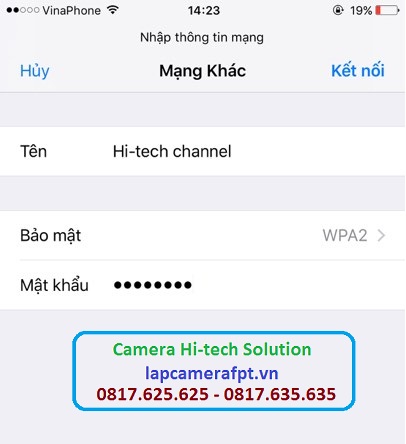Cài Đặt & Cấu Hình Router Wifi Tenda bằng điện thoại
Modem / Router wifi Tenda là thiết bị phát sóng wifi khá là quen thuộc đối với nhiều hộ gia đình trên thị trường hiện nay, trong bài viết này, lapcamerafpt.vn sẽ hướng dẫn cho người dùng chi tiết cách cài đặt và cấu hình Router wifi Tenda bằng điện thoại trong 4 bước cơ bản như sau. Hãy làm theo các bước dưới đây nhé mọi người.
Nội dung
Router Wifi Tenda là gì ?
Router wifi tenda hay còn gọi là bộ phát sóng wifi Tenda là một trong các dòng thiết bị bán chạy số 2 tại Việt Nam sau wifi Tplink, thiết bị này được hầu hết khách hàng Việt Nam ưa chuộng vì kiểu dáng thiết kế đẹp, giá thành phải chăng chỉ bỏ ra từ 100 ngàn đến 200 ngàn là người dùng có thể sở hữu ngay được thiết bị để sử dụng tại nhà.
Hầu hết các bộ phát sóng Wifi Tenda hỗ trợ tín hiệu truyền tải từ 150 Mbps đến 300 Mbps, có thiết kế 1 cổng WAN để kết nối với modem của nhà cung cấp dịch vụ viễn thông và 4 cổng mạng LAN để có thể chia sẻ ra các máy tính, laptop, tivi box, smart TV, camera trong gia đình …

+ Các bước cài đặt và cấu hình Router Wifi Tenda
Để có thể tiến hành setup thông số cho modem / Router wifi Tenda người dùng chỉ cần làm theo cơ bản 4 bước dưới đây theo sự hướng dẫn bằng hình ảnh của chúng tôi
! Bước 1: Đăng nhập vào modem Tenda để thiết lập thông số
– Đầu tiên người dùng cần kiểm tra các thông số cần thiết về mặt thiết lập ở bên dưới Router Wifi Tenda

– Kế đến dùng điện thoại của mình kết nối với sóng wifi do Tenda phát ra bằng cách vào phần ” Cài Đặt ” trên màn hình, chọn Wifi và tìm kiếm tên wifi là Tenda_ xxxxx, thiết bị không có mật khẩu nên người dùng sẽ kết nối thành công mà không gặp bất cứ trở ngại nào.

Mở 1 trình duyệt web bất kỳ trên màn hình điện thoại, nhập vào dãy địa chỉ IP là 192.168.0.1
Giao diện sẽ yêu cầu mật khẩu đăng nhập vào thiết lập modem Tenda. Ở đây bạn nhập là admin
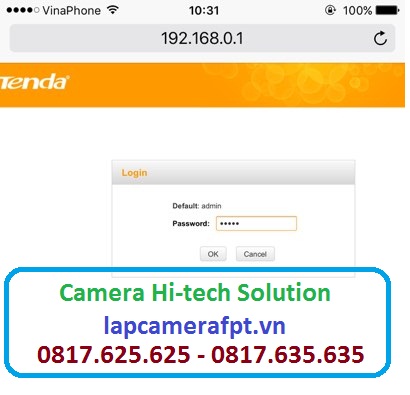
Ngay lập tức giao diện sẽ chuyển sang màn hình cho phép cấu hình wifi tenda trên điện thoại.
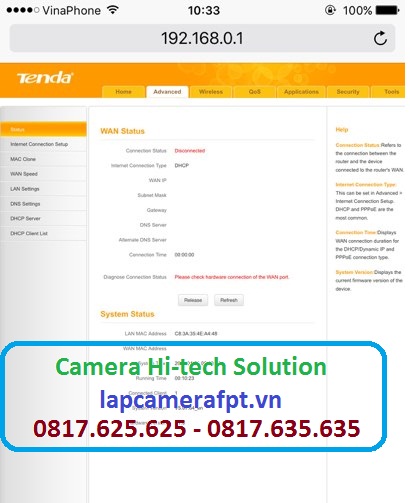
Tham khảo: bạn đã từng nghe thương hiệu wifi Mecury hay chưa, nếu không biết hãy tham khảo cách cài đặt bộ phát wifi Mercury chi tiết
! Bước 2: Đổi mật khẩu wifi Tenda như thế nào
Để đổi mật khẩu wifi trên Tenda ta nhấn vào mục Wireless trong giao diện
Bên tay trái chọn mục Wireless Security và bạn sẽ thấy mục Security Mode đang để ở chế độ Disable, nghĩa là mật khẩu wifi đang bị tắt, bạn nhấn vào chọn sang WPA2 – PSK và nhập vào Security Key mật khẩu mà mình mong muốn, ở đây mình đặt là abcd1234 cho mật khẩu mới
Nhấn OK để lưu lại cấu hình thiết lập cho modem Tenda
Ngay lập tức bạn sẽ mất kết nối tín hiệu với modem Wifi và bạn phải vào lại Cài Đặt => Wifi chọn => Tenda_xxxx sau đó nhập mật khẩu mới là abcd1234
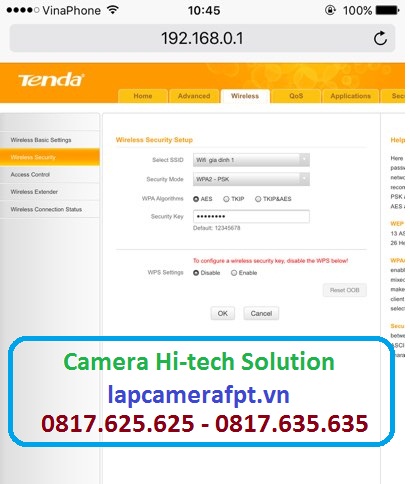
! Bước 3: Đổi tên Wifi Tenda bằng cách nào
– Trong giao diện đăng nhập vào lại chọn ” Advanced ”
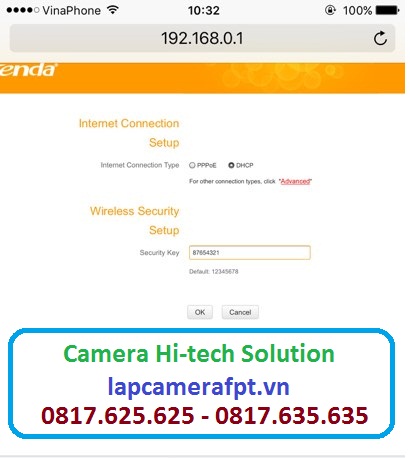
Chọn Wireless -> Wireless Basic Setings
Chú ý ở phần SSID bạn sẽ thấy tên Wifi đang để là Tenda_XXXX
Đổi sang tên mới mà mình mong muốn
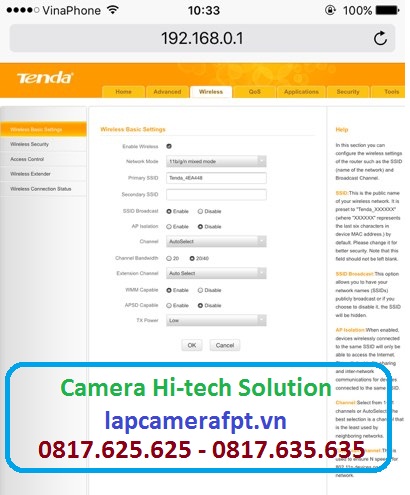
Ở đây trong ví dụ mình đổi thử sang ” Wifi Gia Đình 1 ”
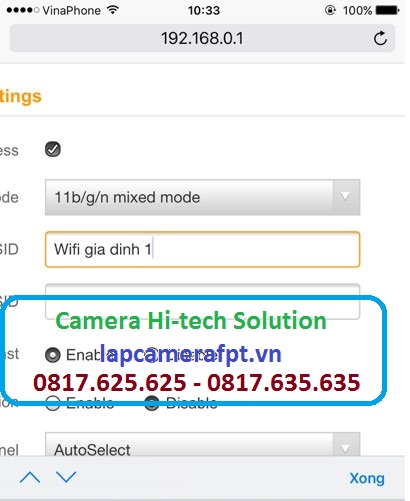
Nhấn OK để lưu lại quá trình đổi tên
! Bước 4: Sử dụng mạng wifi Tenda trên điện thoại
Sau khi đã đổi tên Wifi Tenda, mất kết nối lại diễn ra bạn vào tiếp Cài đặt => Wifi => Chọn Wifi gia đình 1 và nhập lại mật khẩu là abcd1234, kế đến vào thử 1 trong các dịch vụ như Facebook, Youtube hay lướt web xem bạn đã sử dụng được ổn định hay chưa.
Nếu trong quá trình cài đặt mà gặp phải khó khăn gì, các bạn cứ comment lại dưới bài viết để kỹ thuật viên chúng tôi hỗ trợ nhanh chóng và tốt nhất cho các bạn nhé.

Hi-tech Solution là công ty mạng máy tính, viễn thông với hơn 10 năm kinh nghiệm tư vấn mạng máy tính văn phòng, mạng nội bộ, hệ thống camera an ninh giám sát chuyên hỗ trợ cho các cá nhân, doanh nghiệp trong và ngoài nước đang quan tâm đến hệ thống mạng LAN, tổng đài ảo, hệ thống camera an ninh có thể được support tốt nhất có thể.
Bài viết cùng chủ đề:
-
4 Cách thông cống nghẹt làm nhanh tại nhà
-
Hướng dẫn lắp đặt camera KBONE tại nhà toàn tập
-
Lắp đặt camera Yoosee bao nhiêu tiền ? Hướng dẫn lắp đặt chi tiết
-
Lắp đặt camera Carecam tại nhà, cài đặt & sử dụng chi tiết
-
Sửa chữa camera tận nhà, siêu tốc giá rẻ
-
Cách giới hạn thiết bị được phép truy cập wifi Viettel VNPT
-
Hướng dẫn cách ẩn tên wifi Viettel Fpt VNPT bằng điện thoại
-
Tận dụng modem Fpt cũ làm trạm phát sóng wifi